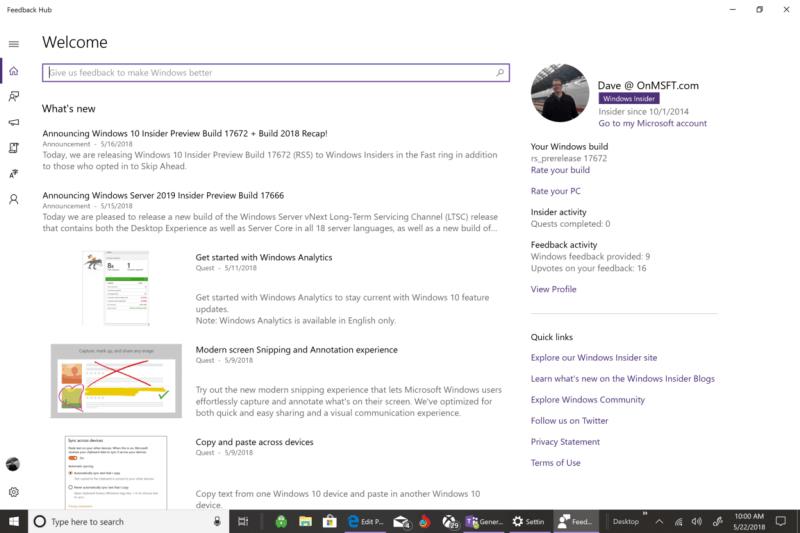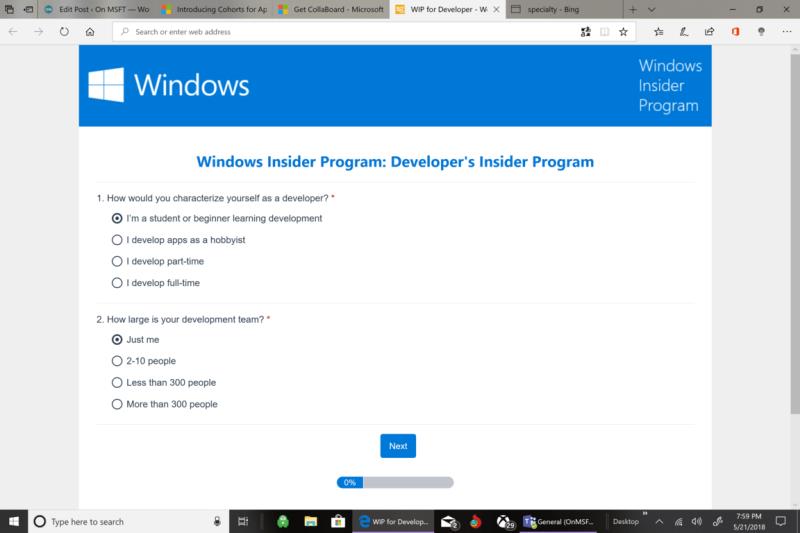Microsoft får mye verdi ut av Windows Insider-programmet og Feedback Hub, men det kan være vanskelig å sende inn brukbare tilbakemeldinger som faktisk vil bli brukt. Her er litt informasjon om Microsofts nye Cohorts- program, hvordan Feedback Hub fungerer, og hvordan du sender inn levedyktige tilbakemeldinger som Microsofts utviklere faktisk kan bruke til å forbedre Windows 10 .
Feedback Hub
Microsoft utviklet Feedback Hub med gode intensjoner. Den grunnleggende ideen er at hvis du får problemer med Windows 10, kan du bruke Feedback Hub for å rapportere problemet. Du kan også søke gjennom Feedback Hub for å se om noen andre opplever det samme problemet som du har.
Problemet med Feedback Hub er at mange Windows 10-brukere vil rapportere et identisk problem, men det vil dukke opp flere ganger fordi brukerne ikke finner det nøyaktige problemet sitt. Måten tilbakemelding rapporteres på har vist seg å være et stort problem for Feedback Hub; flere oppføringer som rapporterer om samme problem. Som du kan se fra den lave vurderingen til Feedback Hub-appen i Microsoft Store, er Windows 10-brukere også godt klar over dette problemet.
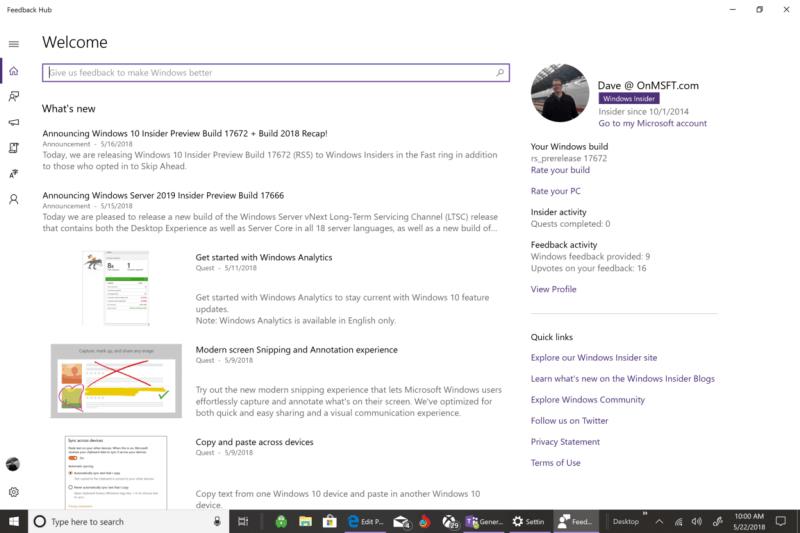
Kohorter
Med utgangspunkt i Feedback Hub (sannsynligvis på grunn av dens elendige appvurdering i Microsoft Store), introduserte Microsoft nylig Windows Insider Cohorts-programmet. Kohorter kan betraktes som en bedre tilbakemeldingshub, men Microsoft tar absolutt et skritt i riktig retning.
Microsoft opprettet Cohorts som en måte å sile gjennom alle tilbakemeldingene ved å bruke grupper av mennesker som har en felles spesialitet. Disse gruppene, eller «kohortene», kan gi Microsoft brukbar tilbakemelding for funksjoner i Windows 10. Så i stedet for å stole på tilfeldig tilbakemelding fra tilfeldige Windows 10-brukere, bruker Microsoft Cohorts som et spesialisert tilbakemeldingsfellesskap.
Apputviklere, illustratører, Office 365-bedriftsbrukere og andre Microsoft MVP-er kommer sammen i kohortfora for å diskutere hvilke problemer som krever mest oppmerksomhet og gå etter de relevante detaljene for videre Windows 10-utvikling. Hvis du tror du kan ha en meningsfull innvirkning, inviterer Microsoft deg til å registrere deg for å bli betraktet som medlem av et kohortforum. Du må registrere deg for å være Windows Insider for å kunne være en del av kohortprogrammet.
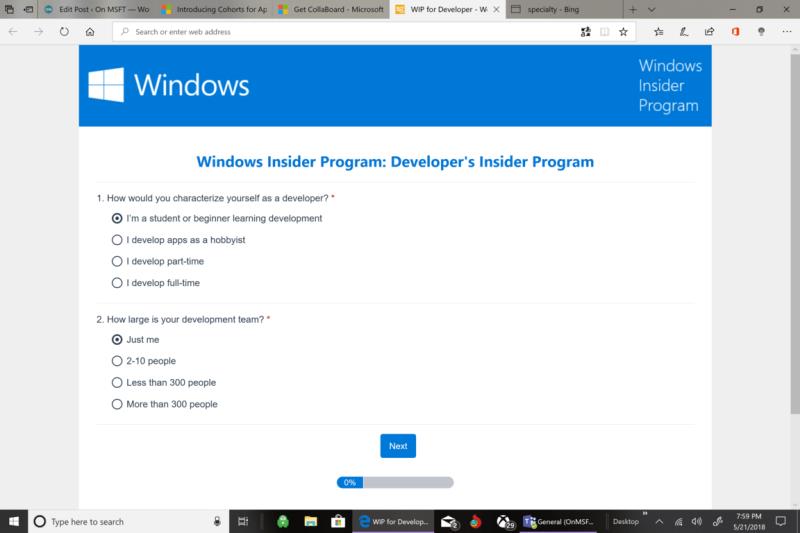
Det er viktig å vite hvordan man ikke bare kan lage tilbakemeldinger, men å lage brukbare tilbakemeldinger som utviklere faktisk kan bruke.. Raymond Dillon har laget et blogginnlegg om hva som er gode tilbakemeldinger og hvordan man lager tilbakemeldinger som er handlingsrettede for utviklere. Raymond Dillon er en talsmann for Microsoft MVP og Windows Insider.
I sitt blogginnlegg skisserer Dillon hvordan du bør formulere tilbakemeldingen din og være så detaljert som mulig, slik at utvikleren kan ta tilbakemeldingen din og faktisk bruke den til å forbedre appen eller tjenesten sin i Windows 10.
"Hvis du gir tilbakemelding på en app (eller en ny funksjon i Windows) - prøv å unngå setninger som "det fungerer ikke", eller "det er i stykker" - prøv å gi så mange detaljer som mulig - hvilken enhet er du bruker? Hva gjorde du på det tidspunktet? Dukket det opp en feilmelding? Kan du gjenskape problemet ved å prøve de samme trinnene på nytt?
Hvis du er i stand til å svare på denne typen spørsmål, gir det utviklere (som meg!) en bedre forståelse av hva som har gått galt og hvordan de kan fikse det, noe som gir et bedre resultat for alle involverte parter.
På samme måte, hvis du er involvert i å gi ideer for å forbedre et produkt, prøv å være så beskrivende som du kan. Unngå setninger som «få det til å se bedre ut» eller «få det til å fungere bedre» – vær så detaljert du kan og prøv å beskriv hvorfor forslaget ditt vil bidra til å forbedre produktet – det hjelper utviklere med å få en bedre forståelse av brukerne av produktet . Jo mer detaljert tilbakemeldingen din er – jo mer handlingskraftig vil den være."
Microsoft bruker CollaBoard som et pilotprogram for å bruke kohorter som en fremtidig Windows 10-tjeneste for alle apper. Collaboard er en Windows 10-app som fungerer som en digital tavle i sanntid for å transformere hvordan teamet ditt kommuniserer og samarbeider.
Last ned QR-kode
Collaboard
Utvikler: IBV Informatik Beratungs und Vertriebs AG
Pris: Gratis+
For de av dere som allerede bruker Feedback Hub-appen i Windows 10, hvordan kan Microsoft gjøre appen bedre? Er det noe spesifikt Microsoft kan gjøre for å filtrere bort den ubrukelige tilbakemeldingen de mottar? Microsoft vil selvfølgelig ikke være i stand til å gjøre alle fornøyde når det gjelder å sende inn tilbakemelding. Det viktigste med tilbakemelding er imidlertid at utviklere kan bruke det til å forbedre Windows 10 og Microsofts apper og tjenester for alle brukere .